अपडेट के लिए Google Play Store त्रुटि जाँच को ठीक करें
अनेक वस्तुओं का संग्रह / / August 18, 2022
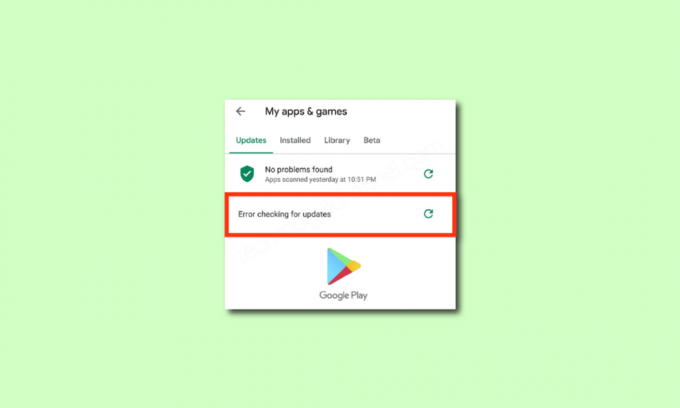
Google Play Store ऐप और गेम डाउनलोड करने या अपडेट करने के लिए आपके डिवाइस पर उपलब्ध आधिकारिक ऐप है। लेकिन, आपके Android पर सभी गेम और ऐप्स की तरह, Play Store भी त्रुटियों और बगों के साथ नहीं है। आजकल उपयोगकर्ताओं द्वारा सामना की जाने वाली सबसे आम समस्या अपडेट त्रुटियों के लिए Google Play Store त्रुटि जाँच है। यदि आप भी अपने एंड्रॉइड पर एक ही समस्या का सामना कर रहे हैं, तो आप अपडेट एंड्रॉइड समस्या के लिए त्रुटि जांच को ठीक करने के लिए इस गाइड में नीचे दिए गए चरणों का पालन कर सकते हैं। तो, पढ़ना जारी रखें!

अंतर्वस्तु
- अपडेट के लिए Google Play Store त्रुटि जाँच को कैसे ठीक करें
- विधि 1: Android डिवाइस को रीबूट करें
- विधि 2: स्थान पहुंच सक्षम करें
- विधि 3: सुनिश्चित करें कि डेटा कनेक्शन चालू है
- विधि 4: पृष्ठभूमि डेटा सक्षम करें
- विधि 5: Play Store कैश साफ़ करें
- विधि 6: Google Play Store को पुनरारंभ करें
- विधि 7: Google Play Store को अपडेट करें
- विधि 8: Android अपडेट करें
- विधि 9: संग्रहण स्थान साफ़ करें
- विधि 10: मैलवेयर स्कैन चलाएँ
- विधि 11: IPv4/IPv6 APN रोमिंग प्रोटोकॉल चुनें
- विधि 12: वीपीएन का प्रयोग करें
- विधि 13: खाते निकालें और पुनः जोड़ें
- विधि 14: Google Play Store को पुनर्स्थापित करें
- विधि 15: फ़ैक्टरी रीसेट करें
अपडेट के लिए Google Play Store त्रुटि जाँच को कैसे ठीक करें
इस गाइड में, हमने उन कारणों की एक सूची तैयार की है जिनके कारण Google Play Store आपके एंड्रॉइड डिवाइस पर अपडेट की समस्या की जांच कर रहा है। उनका गहराई से विश्लेषण करें ताकि आप उसके अनुसार उचित कदम उठा सकें।
- आपके Android डिवाइस पर कुछ अस्थायी फ़ाइलें इसके सभी ऐप्स की क्रियाओं को असामान्य रूप से चलाती हैं।
- आपके उपकरण में स्थान पहुंच का अभाव है। डिफ़ॉल्ट रूप से कुछ ऐप्स को आपके डिवाइस पर इंस्टॉल होने के लिए स्थान एक्सेस की आवश्यकता होती है।
- आपके Android पर नेटवर्क कनेक्शन अस्थिर है। इसलिए सर्वर Google Play Store के भीतर उपयुक्त ऐप की खोज करता रहता है।
- आपके डिवाइस पर Play Store के लिए पृष्ठभूमि डेटा अनुमतियां नहीं दी गई हैं। इसलिए जब आप अपने डिवाइस पर बैटरी सेवर विकल्प चालू करते हैं, तो आपका इंटरनेट कनेक्शन अपने आप डिस्कनेक्ट हो जाता है।
- आपके Play Store ऐप का कैशे और अस्थायी डेटा दूषित है क्योंकि इसे कई दिनों तक साफ़ नहीं किया गया है।
- कुछ Google Play Store सेवाएं असंगत हैं; इसलिए आप अपने डिवाइस पर और ऐप्स इंस्टॉल नहीं कर सकते हैं। Play Store में सभी पृष्ठभूमि प्रक्रियाओं को बंद करने से आपको इसे हल करने में मदद मिलेगी।
- आप अपने डिवाइस पर Google Play Store के पुराने संस्करण का उपयोग कर रहे हैं।
- इसके अतिरिक्त यदि आपका एंड्रॉइड ओएस अपने नवीनतम संस्करण में अपडेट नहीं है, तो प्ले स्टोर की कुछ नवीनतम सुविधाएं डिवाइस द्वारा समर्थित नहीं होंगी।
- आपके डिवाइस में और ऐप्स इंस्टॉल करने के लिए पर्याप्त जगह नहीं है। इसलिए यह नए ऐप्स इंस्टॉल करने में अटका हुआ है।
- यदि आपका उपकरण किसी मैलवेयर या वायरस के हमले के अधीन है, तो आप किसी भी संचालन के लिए अपने Android को नियंत्रित नहीं कर सकते। समस्या को ठीक करने के लिए मैलवेयर स्कैन चलाएँ।
- आपके Google खाते में कुछ समस्याएं हैं. इस समस्या को ठीक करने के लिए अपने Google खातों को फिर से जोड़ने का प्रयास करें।
ये सबसे सामान्य कारण हैं जो आपके डिवाइस पर अपडेट Android के लिए त्रुटि जाँच का कारण बनते हैं। समस्या को ठीक करने के लिए नीचे दी गई समस्या निवारण विधियों का पालन करें।
इस अनुभाग में, आप कुछ प्रभावी समस्या निवारण चरणों के बारे में जानेंगे जो आपके Android पर साधारण क्लिकों के भीतर अपडेट किए गए Android के लिए त्रुटि जाँच को हल करने में आपकी सहायता करते हैं। सही परिणाम प्राप्त करने के लिए अपने डिवाइस पर दिए गए निर्देशों का पालन करें।
टिप्पणी: चूंकि स्मार्टफ़ोन में समान सेटिंग्स विकल्प नहीं होते हैं, और वे निर्माता से निर्माता में भिन्न होते हैं, इसलिए कोई भी बदलने से पहले सही सेटिंग्स सुनिश्चित करें। उक्त चरणों का प्रदर्शन किया गया था रेडमी फ़ोन।
विधि 1: Android डिवाइस को रीबूट करें
अपडेट के लिए Google Play Store चेकिंग को ठीक करने का सबसे सरल उत्तर, बस अपने Android को रीबूट करना है। एंड्रॉइड को पुनरारंभ करने से सभी अस्थायी मेमोरी और किसी भी तकनीकी समस्या को साफ़ कर दिया जाएगा। निर्देशानुसार पालन करें।
1. पकड़े रखो बिजली का बटन अपने Android पर।
2. अगली स्क्रीन पर, पर टैप करें रीबूट.
टिप्पणी: आप भी टैप कर सकते हैं बिजली बंद विकल्प। जब आप ऐसा करते हैं, तो आपको अपने डिवाइस को चालू करने के लिए फिर से पावर बटन को होल्ड करना होगा।
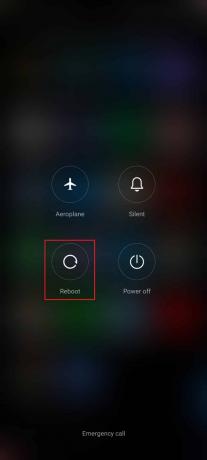
3. एक बार जब आपका Android फिर से चालू हो जाए, तो जांचें कि क्या आप Play Store से ऐप्स डाउनलोड करने में सक्षम थे।
विधि 2: स्थान पहुंच सक्षम करें
यदि आपने अपने Android पर स्थान एक्सेस सक्षम नहीं किया है, तो Play Store को ऐप सर्वर से प्रासंगिक जानकारी प्रदान नहीं की जा सकती है। जब आप कोई ऐप इंस्टॉल/डाउनलोड करते हैं तो आपके पास नीचे दिए गए निर्देशों के अनुसार स्थान एक्सेस सक्षम होना चाहिए।
1. नीचे खींचो अधिसूचना पैनल अपने Android के।
2. अब, सुनिश्चित करें कि स्थान चित्रित के रूप में चालू है।

3. अब, दबाकर रखें स्थान इसकी सेटिंग खोलने के लिए आइकन।
4. फिर, टैप करें Google स्थान सटीकता विकल्प के रूप में दिखाया गया है।

5. अब, टॉगल करें स्थान सटीकता में सुधार विकल्प के रूप में दर्शाया गया है।

एक बार जब आप अपने एंड्रॉइड मोबाइल में स्थान सटीकता चालू कर लेते हैं, तो जांचें कि क्या आपने अपडेट समस्याओं के लिए निश्चित जांच की है या नहीं।
यह भी पढ़ें:Android पर दोस्तों के साथ अपना स्थान कैसे साझा करें
विधि 3: सुनिश्चित करें कि डेटा कनेक्शन चालू है
यदि आपका नेटवर्क कनेक्शन स्थिर नहीं है या गलती से डेटा कनेक्शन बंद हो गया है, तो आप Play Store से नवीनतम अपडेट/ऐप्स इंस्टॉल नहीं कर सकते। जांचें कि क्या आप कोई ऐप इंस्टॉल कर सकते हैं या इंटरनेट पर कुछ भी ब्राउज़ कर सकते हैं। यदि आपको कोई परिणाम नहीं मिला, तो आपका नेटवर्क कनेक्शन स्थिर नहीं है। इस मामले में, सुनिश्चित करें कि आपने अपडेट के लिए Google Play Store त्रुटि जाँच को ठीक करने के लिए निम्न निर्देशों का उपयोग करके डेटा चालू किया है।
1. नल समायोजन आपकी होम स्क्रीन पर आइकन।

2. फिर, टैप करें सिम कार्ड और मोबाइल नेटवर्क विकल्प के रूप में दिखाया गया है।
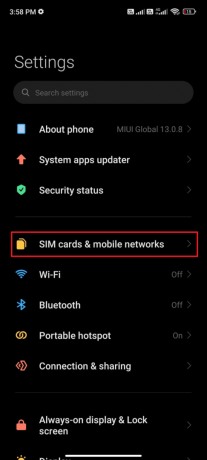
3. अब, चालू करें मोबाइल सामग्री विकल्प के रूप में दिखाया गया है।
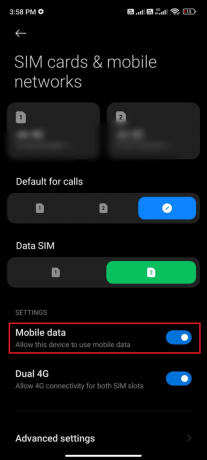
4. यदि आप अपने भौगोलिक क्षेत्र से बाहर हैं लेकिन फिर भी अपने नेटवर्क का उपयोग करना चाहते हैं, तो टैप करें एडवांस सेटिंग वर्णित जैसे।
टिप्पणी: आपके द्वारा अंतर्राष्ट्रीय डेटा रोमिंग चालू करने के बाद वाहक आपसे अतिरिक्त शुल्क लेगा।

5. फिर, चुनें अंतर्राष्ट्रीय रोमिंग और सेटिंग को बदल दें हमेशा के रूप में दिखाया।
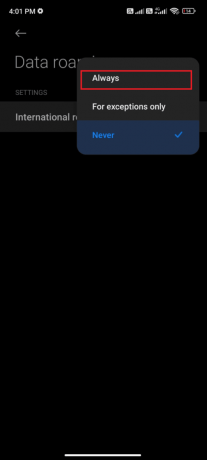
6. अब, टैप डेटा रोमिंग.

7. अब, टैप चालू करो अगर आपको संकेत दिया जाता है।
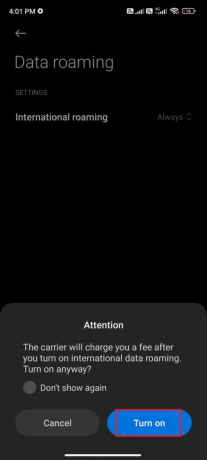
अब, जांचें कि क्या आप अपने Android पर समस्या को ठीक करने में सक्षम थे। यदि नहीं, तो नीचे दिए गए तरीकों का पालन करें।
विधि 4: पृष्ठभूमि डेटा सक्षम करें
मोबाइल डेटा चालू करने के बावजूद, आपको यह सुनिश्चित करने के लिए पृष्ठभूमि डेटा उपयोग चालू करना होगा कि आपका फ़ोन डेटा बचतकर्ता मोड में भी इंटरनेट कनेक्शन का उपयोग करता है। अपडेट के लिए Google Play Store की जाँच को ठीक करने के लिए दिखाए गए अनुसार अनुसरण करें।
1. के लिए जाओ समायोजन अनुप्रयोग।

2. फिर, टैप करें ऐप्स.

3. फिर, टैप करें एप्लिकेशन प्रबंधित के बाद गूगल प्ले स्टोर के रूप में दिखाया।

4. फिर, टैप करें डेटा उपयोग प्रतिबंधित करें.

5. अब, दोनों पर टैप करें वाई - फाई तथा मोबाइल डेटा (सिम 1) तथा मोबाइल डेटा (सिम 2) अगर आप डुअल सिम का इस्तेमाल करते हैं।
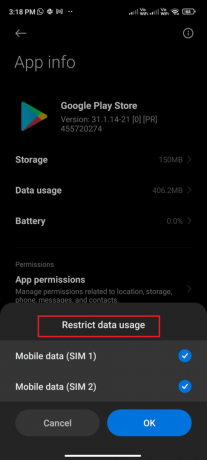
6. अंत में, टैप करें ठीक है.
यह भी पढ़ें: Google Play प्रमाणीकरण को ठीक करें Android पर त्रुटि आवश्यक है
विधि 5: Play Store कैश साफ़ करें
अद्यतन समस्या के लिए Google Play Store त्रुटि जाँच को ठीक करने के लिए Play Store से दूषित कैश साफ़ करना एक अद्भुत जम्पस्टार्ट है। हालाँकि कैशे आपके एंड्रॉइड पर अस्थायी फ़ाइलों को संग्रहीत करता है, लेकिन कुछ दिनों में, वे भ्रष्ट हो सकते हैं और चर्चा की तरह कई मुद्दों का कारण बन सकते हैं। समस्या को हल करने के लिए, आप कर सकते हैं ऐप की सभी कैशे फ़ाइलें साफ़ करें अपने Android मोबाइल पर। Play Store से कैशे साफ़ करने के लिए नीचे दिए गए चरणों का पालन करें।
1. होम स्क्रीन पर नेविगेट करें और टैप करें समायोजन चिह्न।

2. फिर, टैप करें ऐप्स.

3. अब, टैप करें एप्लिकेशन प्रबंधित के बाद गूगल प्ले स्टोर.

4. अगला, पर टैप करें भंडारण.

5. फिर, टैप करें स्पष्ट डेटा और फिर, कैश को साफ़ करें के रूप में दिखाया।
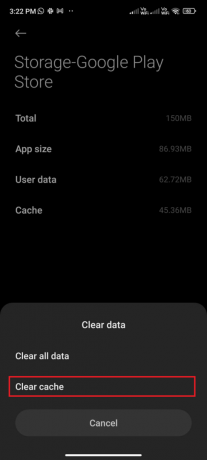
6. आप भी टैप कर सकते हैं सभी डेटा साफ़ करें जब आप सभी को साफ़ करना चाहते हैं गूगल प्ले स्टोर जानकारी।
अंत में, जांचें कि क्या आप Google Play Store पर अपडेट त्रुटि के लिए जाँच को ठीक कर सकते हैं।
विधि 6: Google Play Store को पुनरारंभ करें
Google Play Store को बंद करना और उसे जबरदस्ती बंद करना पूरी तरह से अलग है। जब आप ऐप को बलपूर्वक बंद करते हैं, तो ऐप के सभी बैकग्राउंड एप्लिकेशन बंद हो जाएंगे। तो, अगली बार जब आप Play Store खोलते हैं, तो आपको सभी प्रोग्राम नए सिरे से शुरू करने होंगे। समस्या को हल करने के लिए नीचे दिए गए चरणों का पालन करें।
1. के लिए जाओ समायोजन ऐप जैसा आपने पहले किया था।

2. अब, टैप करें ऐप्स.
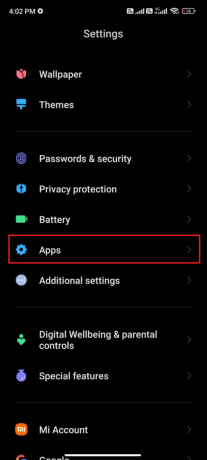
3. फिर, टैप करें एप्लिकेशन प्रबंधित और फिर गूगल प्ले स्टोर के रूप में दिखाया।

4. फिर, टैप करें जबर्दस्ती बंद करें विकल्प जो स्क्रीन के निचले बाएँ कोने में मौजूद है जैसा कि दर्शाया गया है।
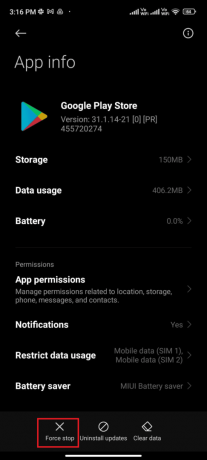
5. अंत में, यदि आपको संकेत दिया जाए, तो टैप करें ठीक है (यदि कोई)।
अब, Google Play Store को फिर से लॉन्च करें और जांचें कि क्या आप अपडेट Android समस्या के लिए त्रुटि जाँच को हल कर सकते हैं या नहीं।
यह भी पढ़ें: 15 सर्वश्रेष्ठ Google Play Store विकल्प
विधि 7: Google Play Store को अपडेट करें
Play Store वह माध्यम है जहां आपको सभी ऐप्स के अपडेट इंस्टॉल करने होते हैं। लेकिन, क्या आप Play Store को ही अपडेट कर सकते हैं? जी हां निश्चित तौर पर। अपडेट समस्या के लिए Google Play Store त्रुटि जाँच को ठीक करने के लिए आपको यह सुनिश्चित करना होगा कि आपका Play Store अपने नवीनतम संस्करण में अपडेट हो गया है। Play Store को अपडेट करना आपके द्वारा अन्य सभी ऐप्स को अपडेट करने के सामान्य तरीके से काफी अलग है। Play Store अपडेट इंस्टॉल करने के लिए यहां कुछ निर्देश दिए गए हैं।
1. पर थपथपाना खेल स्टोर अपने से होम स्क्रीन जैसा आपने पहले किया था।

2. अब, टैप करें प्रोफ़ाइल आइकन स्क्रीन के ऊपरी दाएं कोने में।

3. फिर, टैप करें समायोजन.

4. अब, नीचे स्क्रॉल करें और टैप करें के बारे में.
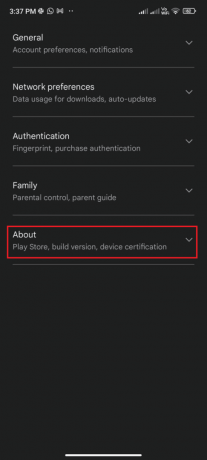
5. फिर, टैप करें प्ले स्टोर अपडेट करें वर्णित जैसे।

5ए. यदि कोई अपडेट हैं, तो ऐप के अपडेट होने तक प्रतीक्षा करें।
5बी. अन्यथा, आपको इसके साथ संकेत दिया जाएगा Google Play Store अप टू डेट है. अब, टैप समझा और अगली विधि के साथ जारी रखें।

विधि 8: Android अपडेट करें
आप अपने Android ऑपरेटिंग सिस्टम को अपडेट करके Android अपडेट के लिए त्रुटि जाँच को ठीक करने का तरीका हल कर सकते हैं। आप अपने Android को मोबाइल डेटा का उपयोग करके या वाई-फाई का उपयोग करके अपडेट कर सकते हैं। एंड्रॉइड ऑपरेटिंग सिस्टम को अपडेट करने से आपको किसी भी ऐप से जुड़ी सभी बग और त्रुटियों को ठीक करने में मदद मिलेगी। यदि आप नहीं जानते कि अपने Android को कैसे अपडेट करें, तो हमारे गाइड को देखें अपने Android फ़ोन पर अपडेट देखने के 3 तरीके.
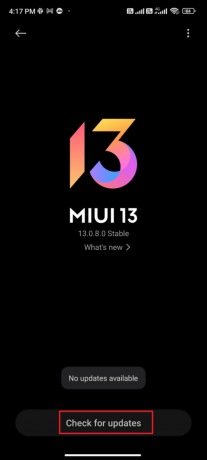
एक बार जब आप अपना एंड्रॉइड ओएस अपडेट कर लेते हैं, तो जांच लें कि क्या आप अपडेट की समस्या के लिए जाँच को ठीक कर सकते हैं।
यह भी पढ़ें: Google Play Store में सर्वर त्रुटि को कैसे ठीक करें
विधि 9: संग्रहण स्थान साफ़ करें
अपने Android पर नवीनतम ऐप्स/अपडेट इंस्टॉल करने के लिए, आपके फ़ोन में पर्याप्त जगह होनी चाहिए। यदि नए अपडेट के लिए कोई जगह नहीं बची है, तो आपको डाउनलोड करने के लिए प्रतीक्षारत ऐप्स का सामना करना पड़ेगा, दुर्लभ या अप्रयुक्त अनुप्रयोगों की जाँच करें Android पर, और ऐप्स हटाएं Google Play Store या फ़ोन संग्रहण के माध्यम से। आप नीचे सूचीबद्ध निर्देशों का पालन करके अपने Android में संग्रहण का प्रबंधन भी कर सकते हैं।
1. प्रक्षेपण फ़ाइल मैनेजर अपने Android डिवाइस पर।
2. अब, टैप तीन-पंक्ति वाला आइकन स्क्रीन के ऊपर बाईं ओर।
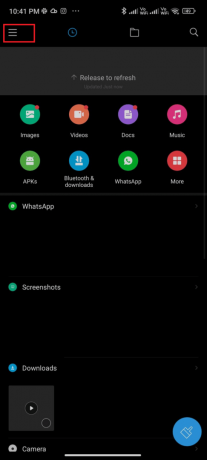
3. अब, टैप बेहतरीन सफाई के रूप में दिखाया।
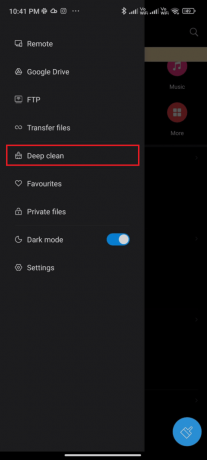
4. अब, टैप अब साफ़ करें उस श्रेणी के अनुरूप जिसके माध्यम से आप कुछ स्थान खाली करना चाहते हैं।

5. अब, सभी अनावश्यक फाइलों का चयन करें और टैप करें चयनित फ़ाइलें हटाएं वर्णित जैसे।

6. अब, टैप करके प्रॉम्प्ट की पुष्टि करें ठीक है तथा रीबूट आपका फोन। फिर, जांचें कि क्या आप अपडेट की समस्या के लिए Google Play Store की जाँच को ठीक करने में सक्षम थे।
अतिरिक्त फिक्स: यदि आपके पास एक ही फ़ोल्डर के अंतर्गत बड़ी संख्या में फ़ाइलें और फ़ोल्डर हैं, तो आप या तो फ़ाइल स्थान बदल सकते हैं। ऐसा करने से, आप सिंगल फोल्डर के तहत खपत की गई जगह को कम कर सकते हैं जो फोन के प्रदर्शन को बेहतर बनाने में मदद करता है। आप हमारे गाइड का पालन करके फोन की जगह खाली कर सकते हैं अपने फ़ोन संग्रहण को खाली और प्रबंधित कैसे करें।
विधि 10: मैलवेयर स्कैन चलाएँ
आपके Android में दुर्भावनापूर्ण फ़ाइलें और बग आपको Google Play Store पर अपडेट त्रुटि की जांच करने में परेशानी कर सकते हैं। सुनिश्चित करें कि आपने हाल ही में कोई एपीके फाइल डाउनलोड की है या कोई नया एप्लिकेशन इंस्टॉल किया है। यदि हां, ऐप्स को अनइंस्टॉल करें और जांचें कि क्या आपने समस्या को ठीक कर दिया है। आप यह सुनिश्चित करने के लिए एंटीवायरस ऐप इंस्टॉल करने का प्रयास कर सकते हैं और मैलवेयर स्कैन चला सकते हैं कि आपका डिवाइस सुरक्षित है या नहीं।
हमारा गाइड पढ़ें Android के लिए 10 सर्वश्रेष्ठ मुफ्त एंटीवायरस सॉफ़्टवेयर यह जानने के लिए कि कौन सा ऐप चुनना है और इसका उपयोग कैसे करना है। किसी तृतीय-पक्ष एप्लिकेशन का उपयोग करके Android पर मैलवेयर स्कैन चलाने के लिए यहां कुछ निर्देश दिए गए हैं।
1. प्रक्षेपण खेल स्टोर अपने Android मोबाइल पर।
2. अब, कोई भी खोजें एंटीवायरस सॉफ्टवेयर वर्णित जैसे।

3. फिर, टैप करें स्थापित करना बटन।
4. स्थापना पूर्ण होने की प्रतीक्षा करें और टैप करें खुला हुआ ऐप लॉन्च करने के लिए।
टिप्पणी: आपके द्वारा उपयोग किए जाने वाले सॉफ़्टवेयर के आधार पर आपके Android डिवाइस को स्कैन करने के चरण भिन्न हो सकते हैं। यहां, अवास्ट एंटीवायरस - वायरस को स्कैन करें और निकालें, क्लीनर उदाहरण के तौर पर लिया जाता है। अपने सॉफ़्टवेयर के अनुसार चरणों का पालन करें।
5. ऐप के भीतर ऑन-स्क्रीन निर्देशों का पालन करें और इनमें से किसी एक को चुनें उन्नत सुरक्षा (सदस्यता की आवश्यकता है) या मूल सुरक्षा (नि: शुल्क)।

6. फिर, टैप करें स्कैन शुरू करें.
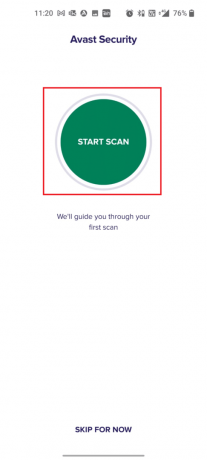
7. अगले प्रॉम्प्ट में, डिवाइस के भीतर अपनी फ़ाइलों को स्कैन करने के लिए अनुमति प्रॉम्प्ट को अनुमति दें या न दें।
टिप्पणी: इस ऐप में, यदि आपने इस एक्सेस से इनकार किया है, तो केवल आपके ऐप्स और सेटिंग्स को स्कैन किया जाएगा, न कि आपकी भ्रष्ट फाइलें।

8. तब तक प्रतीक्षा करें जब तक कि ऐप आपके डिवाइस को पूरी तरह से स्कैन न कर ले और एक बार हो जाने के बाद, ऑन-स्क्रीन निर्देशों का पालन करके पाए जाने वाले जोखिमों को हल करें।

9. यह आपके एंड्रॉइड डिवाइस से भ्रष्ट फाइलों या खतरों को हटा देगा ताकि आप बिना किसी परेशानी के प्ले स्टोर से अपडेट इंस्टॉल कर सकें।
यह भी पढ़ें:फ़ैक्टरी रीसेट के बिना Android वायरस निकालें
विधि 11: IPv4/IPv6 APN रोमिंग प्रोटोकॉल चुनें
यदि ऊपर सूचीबद्ध सभी विधियां Google Play Store मुद्दे पर अपडेट त्रुटि की जांच करने में आपकी सहायता नहीं करती हैं, तो आप इंटरनेट सेटिंग्स को बदलने के लिए एक्सेस प्वाइंट नाम बदल सकते हैं। अपनी APN सेटिंग को IPv4/IPv6 APN रोमिंग प्रोटोकॉल में बदलने के लिए यहां कुछ निर्देश दिए गए हैं।
1. Android पर सभी बैकग्राउंड एप्लिकेशन को बंद कर दें।
2. अब, यहाँ जाएँ समायोजन.

3. फिर, टैप करें सिम कार्ड और मोबाइल नेटवर्क विकल्प।
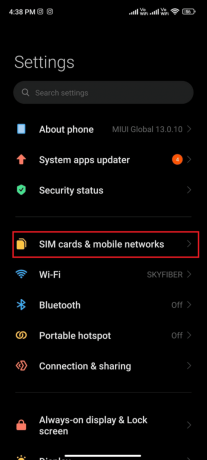
4. यहां, चुनें सिम जिससे आप मोबाइल डेटा का इस्तेमाल कर रहे हैं।

5. फिर, टैप करें एक्सेस पॉइंट के नाम.

6. अब, टैप करें तीर का प्रतीक के पास इंटरनेट.
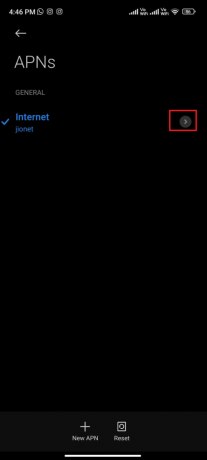
7. में पहुंच बिंदु संपादित करें स्क्रीन, नीचे स्क्रॉल करें और टैप करें एपीएन रोमिंग प्रोटोकॉल.
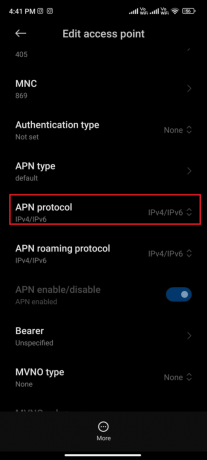
8. उसके बाद चुनो आईपीवी4/आईपीवी6 जैसा कि दर्शाया गया है और परिवर्तनों को सहेजें।
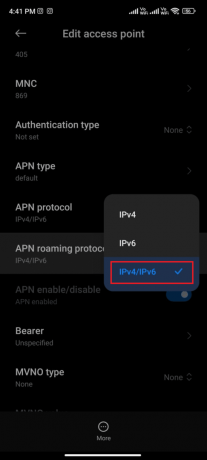
आपका नेटवर्क कनेक्शन अस्थायी रूप से अक्षम किया जा सकता है। डेटा कनेक्शन वापस आने तक प्रतीक्षा करें और Play Store में ऐप्स या अपडेट डाउनलोड करने का प्रयास करें।
विधि 12: वीपीएन का प्रयोग करें
मुफ़्त एंड्रॉयड वीपीएन एक ऐसा उपकरण है जो आपको बिना कुछ भुगतान किए वर्चुअल सर्वर नेटवर्क से कनेक्ट करने में सक्षम बनाता है। यह आपको देता है डेटा भेजें और प्राप्त करें एक सार्वजनिक या साझा नेटवर्क पर। आप उन वेबसाइटों पर जा सकते हैं जो आपके नेटवर्क पर या आपके स्थान के कारण प्रतिबंधित हैं। वीपीएन प्रोग्राम आपको इसकी अनुमति देते हैं गुमनाम रूप से इंटरनेट का उपयोग करें आपकी व्यक्तिगत जानकारी की सुरक्षा करते हुए। यह आपको अपडेट के लिए Google Play Store चेकिंग को ठीक करने में मदद करता है और आपको Android पर VPN ऐप इंस्टॉल करने के लिए नीचे सूचीबद्ध निर्देशों का पालन करने की सलाह दी जाती है।
1. कोई भी वीपीएन स्थापित करें Google Play Store से Hideman VPN जैसा ऐप।

2. ऐप लॉन्च करें और यूएस को अपने निवास के देश के रूप में चुनें और उससे कनेक्ट करें।
3. फिर, Google Play Store लॉन्च करें और जांचें कि क्या आप बिना किसी त्रुटि के ऐप्स इंस्टॉल कर पाए हैं।
यह भी पढ़ें: अवरुद्ध साइटों तक पहुँचने के लिए Google क्रोम के लिए 15 सर्वश्रेष्ठ वीपीएन
विधि 13: खाते निकालें और पुनः जोड़ें
यदि इस आलेख में कोई भी विधि समस्या को हल करने में आपकी सहायता नहीं करती है, तो आप अपना Google खाता पुनः जोड़ने का प्रयास कर सकते हैं। यह आपके खाते से जुड़े सभी मुद्दों को हल करने में आपकी सहायता करेगा और यहां आपके Google खाते को फिर से जोड़ने के लिए कुछ निर्देश दिए गए हैं।
1. प्रक्षेपण समायोजन आपके डिवाइस पर।

2. सेटिंग्स स्क्रीन को नीचे स्क्रॉल करें और टैप करें खातों को सिंक्रनाइज़ के रूप में दिखाया।
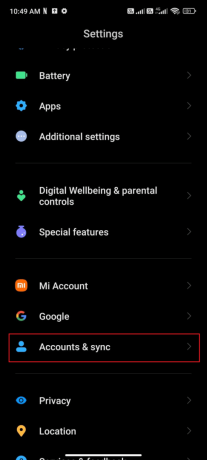
3. अब, टैप करें गूगल के बाद अधिक विकल्प के रूप में दर्शाया गया है।

4. अब, टैप करें खाता हटाएं स्क्रीन के नीचे और किसी भी संकेत की पुष्टि करें।
5. अंत में, अपने Google खाते को अपने डिवाइस में फिर से जोड़ें और जांचें कि क्या आप अपडेट समस्या के लिए Google Play Store त्रुटि जाँच का समाधान करते हैं या नहीं।
विधि 14: Google Play Store को पुनर्स्थापित करें
सबसे अधिक संभावना है, आपको अपने Google खाते को फिर से जोड़कर Android अपडेट के लिए त्रुटि जाँच के लिए एक समाधान मिलेगा। यदि नहीं, तो आपको Google Play Store को अनइंस्टॉल करना होगा और अपने डिवाइस को रीस्टार्ट करने के बाद इसे फिर से इंस्टॉल करना होगा। Google Play Store को फिर से स्थापित करने के लिए यहां कुछ निर्देश दिए गए हैं।
टिप्पणी: हालाँकि Google Play Store को फिर से इंस्टॉल करने से डिफ़ॉल्ट ऐप को रूट से नहीं हटाया जाता है, ऐप को फ़ैक्टरी संस्करण से बदल दिया जाएगा। यह आपके मौजूदा ऐप्स को नहीं हटाएगा।
1. के लिए जाओ समायोजन अनुप्रयोग।

2. फिर, टैप करें ऐप्स.
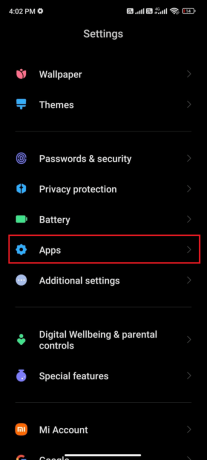
3. फिर, टैप करें एप्लिकेशन प्रबंधित के बाद गूगल प्ले स्टोर के रूप में दिखाया।

4. अब, टैप करें अपडेट अनइंस्टॉल करें के रूप में दिखाया।
टिप्पणी: जब आप ऐसा करते हैं, तो आपके एंड्रॉइड सिस्टम ऐप के सभी अपडेट अनइंस्टॉल हो जाएंगे।
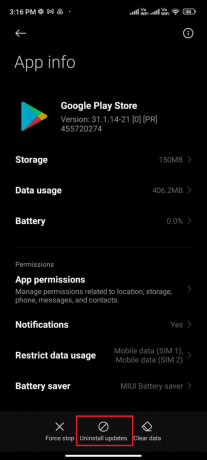
5. अब, टैप करके प्रॉम्प्ट की पुष्टि करें ठीक है.
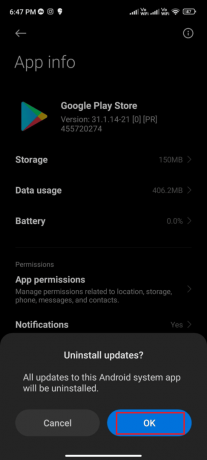
6. सभी अपडेट अनइंस्टॉल होने तक प्रतीक्षा करें। अब, Play Store को फ़ैक्टरी संस्करण में पुनर्स्थापित किया जाएगा।
7. विधि 7 का पालन करें अपने प्ले स्टोर को अपडेट करें।

ऐप अपडेट होने के बाद, जांचें कि क्या आप अपने एंड्रॉइड पर ऐप के लिए अपडेट इंस्टॉल कर सकते हैं। फिर भी, यदि आप समस्या का समाधान नहीं कर सकते हैं, तो संपर्क करें Google कार्यस्थान व्यवस्थापक सहायता.
यह भी पढ़ें: Google Play Store को मैन्युअल रूप से डाउनलोड और इंस्टॉल करें
विधि 15: फ़ैक्टरी रीसेट करें
यदि अपडेट के लिए Google Play Store त्रुटि जाँच को हल करने में किसी भी विधि ने आपकी मदद नहीं की है, तो आपको Android के फ़ैक्टरी रीसेट का प्रयास करना होगा। लेकिन, हमेशा ध्यान दें कि आपको अपना मोबाइल तब तक रीसेट करना होगा जब तक कि यह अत्यंत आवश्यक न हो क्योंकि यह आपका सारा डेटा हटा देता है।
टिप्पणी: अपने Android को फ़ैक्टरी रीसेट करने से पहले, आपको अपने सभी डेटा का बैकअप लेना होगा। यदि आप नहीं जानते कि अपने Android का बैकअप कैसे लें, तो हमारे गाइड का अनुसरण करें अपने Android फ़ोन डेटा का बैकअप लें।
अपने मोबाइल को फ़ैक्टरी रीसेट करने के लिए, हमारे गाइड में दिए गए चरणों को पढ़ें और लागू करें किसी भी Android डिवाइस को हार्ड रीसेट कैसे करें.
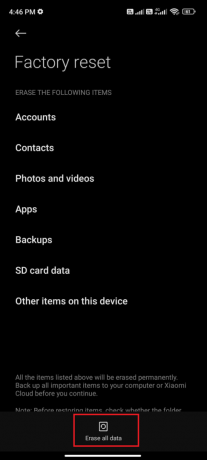
अनुशंसित:
- विंडोज 10 में ट्रांसफॉर्म लगाने में त्रुटि को ठीक करें
- ADB डिवाइस अनधिकृत संदेश को कैसे बायपास करें
- Android पर Google Play त्रुटि कोड 495 ठीक करें
- Google Play - संगीत के साथ सुरक्षित कनेक्शन स्थापित नहीं कर सकता फिक्स
हमें उम्मीद है कि यह मार्गदर्शिका मददगार थी और आपने ठीक करना सीख लिया है अपडेट के लिए Google Play Store त्रुटि जांच एंड्रॉइड पर मुद्दा। नीचे दिए गए टिप्पणी अनुभाग के माध्यम से अपने प्रश्नों और सुझावों के साथ हमसे बेझिझक संपर्क करें। हमें बताएं कि आप हमें आगे किस विषय को एक्सप्लोर करना चाहते हैं।



